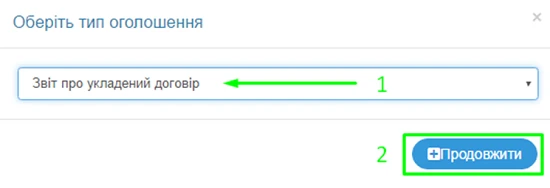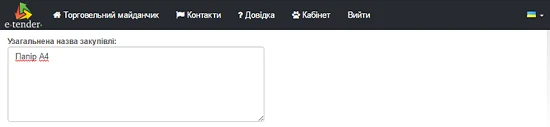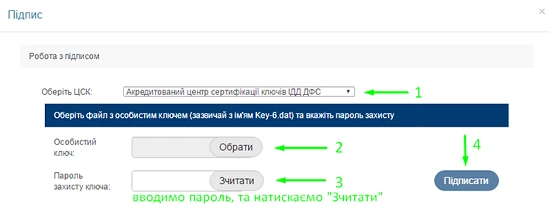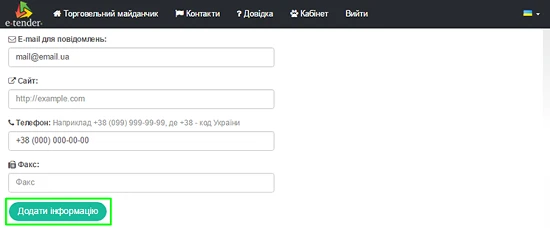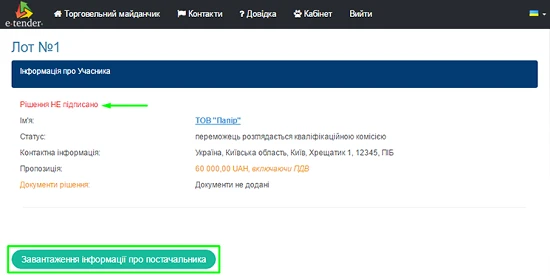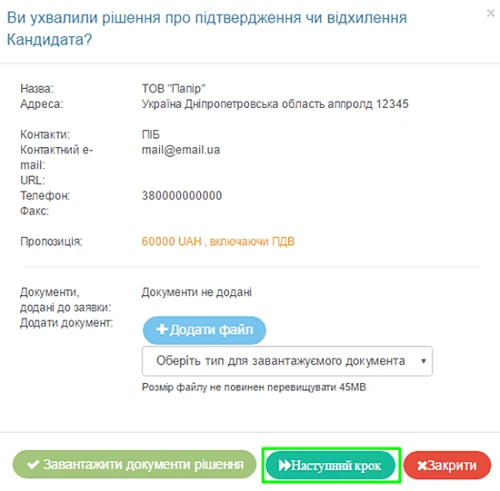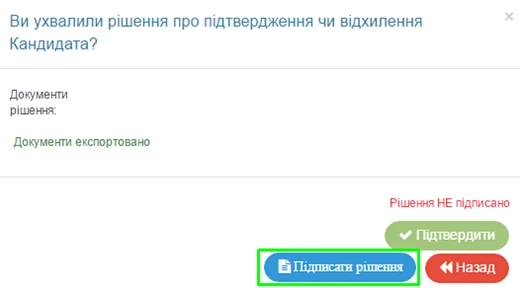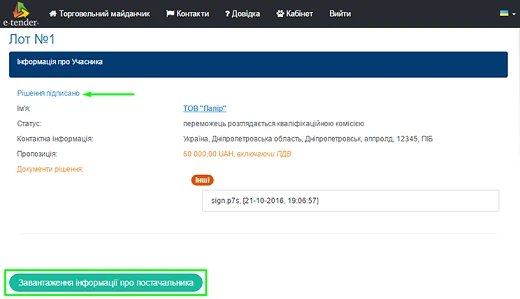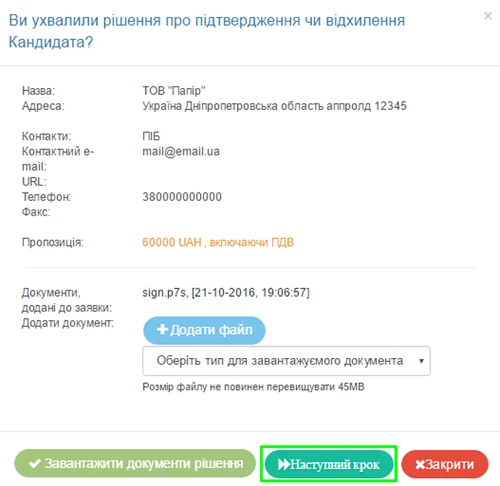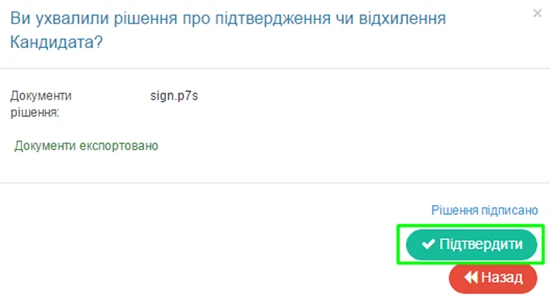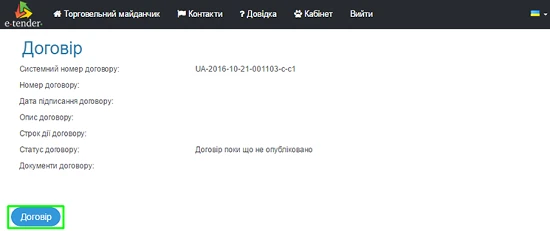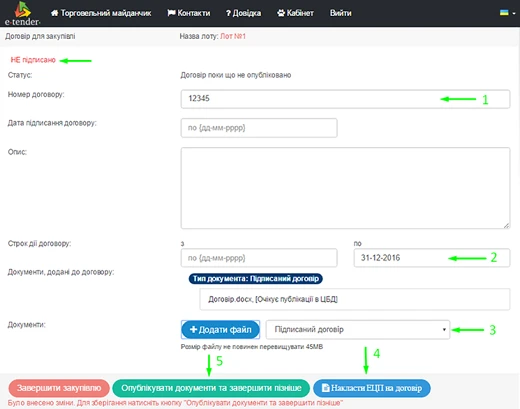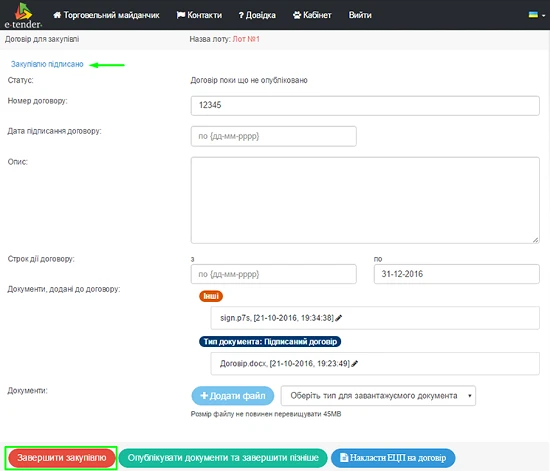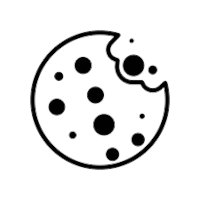Отчет о заключенном договоре
Закон Украины «О публичных закупках» от 25.12.2015 № 922-VІІІ (далее — Закон о публичных закупках) определяет, что закупки объемами:
- до 200 тыс. грн на товары и услуги — для заказчиков, осуществляющих деятельность в отдельных сферах хозяйствования до 1 млн. грн,
- до 1500000. грн на работы — для заказчиков, осуществляющих деятельность в отдельных сферах хозяйствования до 5 млн. грн,
можно проводить через электронную систему закупок.
Когда применяется отчет о заключенном договоре. Если заказчик не проводит через систему закупку, объем предмета которой больше или равен 50 тыс. грн, то он обязан обнародовать отчет о заключенном договоре. Норматив працевлаштування осіб з інвалідністю у 2026 році
Срок обнародования отчета. В течение одного дня со дня заключения договора о закупке.
Форма отчета о заключенном договоре. Согласно приказу Минэкономразвития «Об утверджении форм документов в сфере публичных закупок» от 22.03.2016 № 490, форма отчета о заключенном договоре должна состоять мз таких пунктов:
В конце концов, электронная система требует от заказчиков больше времени, чем на 16 пунктов согласно приказу.
Как опубликовать отчет о заключенном договоре. Чтобы опубликовать отчет о заключенном договоре в системе публичных закупок, необходимо осуществить следующие три шага:
- публикации объявлений, по которым состоялась прямая закупка;
- обнародование стоимости сделки и указание информации о поставщике;
- обнародования информации о самом договоре.
Объявление, стоимость сделки и информация о поставщике, а также информация о договоре требуют обязательного подписания электронной подписью (ЭП).
Пошаговая инструкция покажет, какими должны быть ваши действия, на примере площадки «Е-Тендер».
Обнародование объявления
За работу с объявлениями на площадке отвечает разділ «Мои закупки» (рис. 1). Здесь нужно нажать «Создать объявление закупки».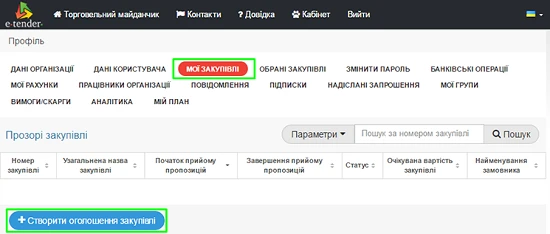
Рис. 1. Раздел «Мои закупки»
Из выпадающего меню нужно выбрать «Отчет о заключенном договоре» и нажать «Продолжить» (рис. 2).
Рис. 2. Начало создания отчета
Заполняем поля объявления, как того требует система:
1. В общем по закупке:
- обобщенное название предмета закупки — «Бумага А4»;
- общие сведения о закупке — снова «Бумага А4»;
- валюта — «грн.»;
- ожидаемая стоимость закупки — 80 000 грн; ставим галочку возле «включая НДС»;
2. По крайней мере по одному лоту:
- конкретное название предмета закупки — «Бумага А4»;
- количество — 1000;
- единица измерения — «пачки» — «пач.»;
- адрес поставки — отмечаем город, улицу, почтовый индекс, куда надо было доставить;
- срок поставки/выполнения работ/оказания услуг — можно указывать только конечный;
- коды ГК и CPV — берем из приложения к годовому плану закупок (код ГК:17.12.14 «Бумага и картон, другие, для графических целей» по CPV:30197630-1 «Бумага для печати»).
Заполнив все данные для объявления, нажимаем «Создать отчет» (рис. 3).
Рис. 3. Завершение создания отчета
Следует заметить, что система публичных закупок состоит из двух компонентов: центральной базы данных (ЦБД) и площадок. Создание объявления в ЦБД требует до минуты времени, поэтому первый код закупки будет таким, как на рис. 4.
Рис. 4. Первый код закупки
Чтобы проверить, создано ли объявление, нужно обновить страницу (нажав F5 на клавиатуре или соответствующую кнопку браузера). В результате получим более читабельный код и сообщение, что объявление «Не подписано» (рис. 5).
Рис. 5. Обновленный код
По Закону о публичных закупках объявления обязательно должно быть подписано ЭЦП. Чтобы подписать ЭЦП объявления отчета, нажмите «Перейти к подписи» внизу страницы объявления (рис. 6).
Рис 6. Переход к подписи
Подпись накладываем следующим образом (рис. 7):
- выбираем центр сертификации ключей, который выдал ЭЦП;
- нажимаем «Выбрать», чтобы загрузить ЭЦП (файл называется «key-6.dat»);
- в поле «Пароль защиты ключа» вводим пароль от ЭЦП и нажимаем «Считать»;
- нажимаем «Подписать».
Рис. 7. Накладывание подписи
Обнародование стоимости сделки и указание информации о поставщике
Далее посередине страницы объявления вносим информацию о стоимости сделки и о поставщике в поля:
- сумма — 60000 согласно договору;
- название организации — ООО «Бумага» (берем из договора);
- ЕГРПОУ/ИНН — 12345678 (берем из договора);
- информация о субподрядчике — заполняем при необходимости;
- адрес поставщика — указываем страну, область, город, улицу, индекс по договору;
- контактна особа постачальника:
- ПІБ;
- е-mail для повідомлень — обов’язково; якщо немає, потрібно створити;
- телефон — 3 800 000 00 00;
Заполнив информацию о стоимости сделки и информацию о поставщике, нажмите «Добавить информацию» (рис. 8).
Рис. 8. Внесение данных о стоимости сделки и поставщика
С точки зрения системы это выглядит так, будто мы создали «мини-тендер», в который вручную внесли всю информацию о победителе. Поэтому система подсказывает, что за победителем «Решение НЕ подписано».
Чтобы подписать решение ЭЦП, нажимаем «Загрузить информацию о поставщике». В открывшемся окне нажимаем «Следующий шаг», а затем — «Подписать решение», как показано на рис. 9-11. Подписание решения происходит по шагам, как показано на рис. 7.
Рис 9. Загрузка информации о поставщике
Рис. 10. Загрузка документов решения
Чтобы проверить, подписано ли решение, надо обновить страницу.
Как только появится сообщение «Решение подписано», нажимаем «Получение информации о поставщик», далее — «Следующий шаг» и нажимаем «Подтвердить» (рис. 11-14).
Рис. 11. Подписание решения
Рис. 12. Загрузка информации о поставщике
Рис. 13. Загрузка документов решения
Создание отчета о заключенном договоре проходит в три этапа. Часто возникает вопрос: почему при создании отчета его нельзя найти в ProZorro? Дело в том, что с точки зрения электронной системы отчет о заключенном договоре — это переработанная процедура проведения торгов, в которой убрали аукцион и некоторые временные ограничения. А отчет о заключенном договоре теперь появляется в ProZorro только после обнародования намерения о заключении договора (нажатия кнопки «Подтвердить», рис. 14). Поэтому не пугайтесь, если отчет, который вы только создали, не находится по номеру закупки в ProZorro.
Рис. 14. Подтверждение решения
Обнародование информации о договоре
Система направит команду ЦБД подтвердить информацию о поставщике. Это займет несколько секунд, и результатом должно стать появление раздела «Договор», ниже информации о поставщике на странице объявления отчета о заключенном договоре.
Нажимаем «Договор», чтобы заполнить информацию о нем.
Рис. 15. Внесение информации по договору
Скан-копия договора по Закону о публичных закупках не является обязательной для обнародования. Поэтому завершить обнародование отчета о заключенном договоре возможно без загрузки такой информации в систему. Однако рекомендуют все же загружать.
После заполнения полей и загрузки скан-копии договора нажимаем «Наложить ЭЦП на договор» (как описано на рис. 7).
После наложения ЭЦП на договор надо закрыть окно с ЭЦП и нажать «Опубликовать документы и завершить позже» (рис. 16).
Рис. 16. Публикация документов
Оказавшись на странице объявления отчета о заключенном договоре, снова заходим в «Договор».
Если сверху и до сих пор будет надпись «НЕ подписано», то обновите страницу, нажав F5 на клавиатуре или соответствующую кнопку браузера.
Как только появится надпись «Закупка подписана», нажимаем «Завершить закупку» (рис. 17).
Рис. 17. Завершение закупки
На этом отчет о заключенном договоре обнародован и завершен.